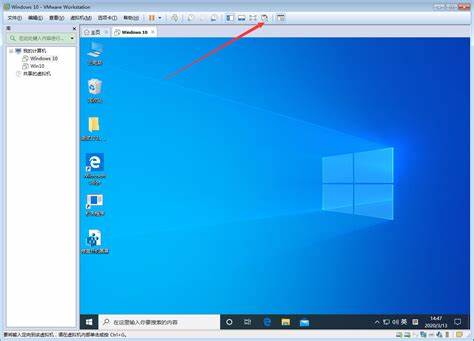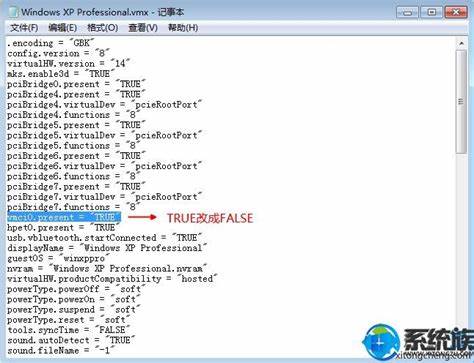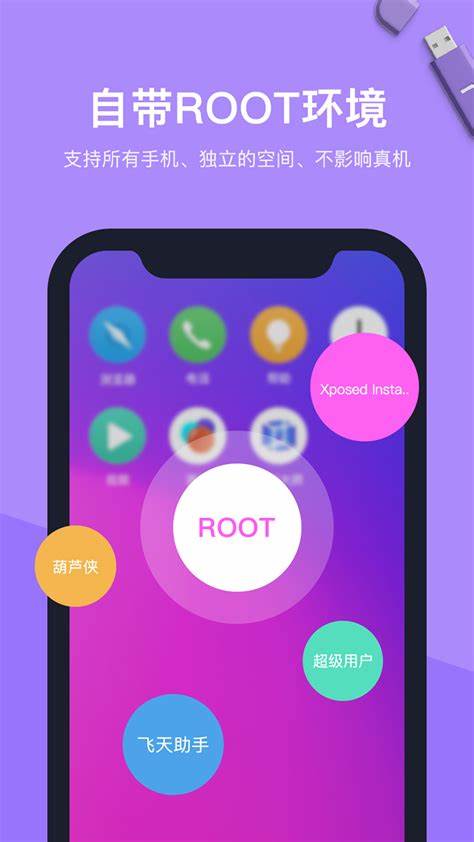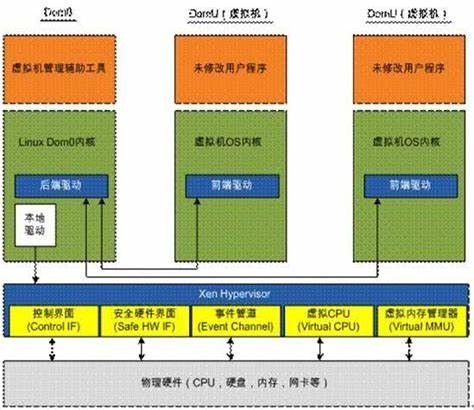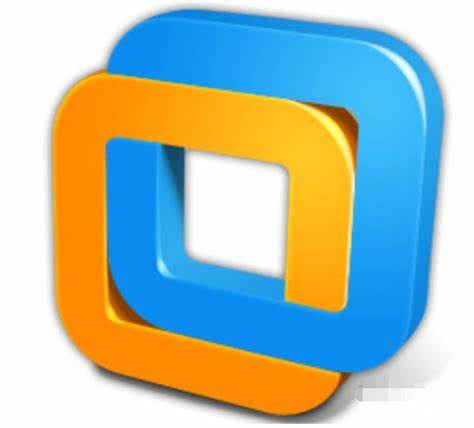虚拟化开启了为什么显示已禁用(怎样关闭虚拟化禁用)
- 虚拟化
- 2024-03-10 03:17:05
- 4023
虚拟化已禁用,以下可能是原因:
1. BIOS 设置未启用
- 在计算机 BIOS 中,查看 "虚拟化技术" 或 "VT-x" 设置。
- 将该设置设置为 "启用"。
2. 操作系统不支持虚拟化
- 确认您的操作系统版本支持虚拟化。
- 例如,Windows 10 Home 版本不支持 Hyper-V。
3. 硬件不支持虚拟化
- 检查您的 CPU 和主板是否支持虚拟化技术。
- 查看制造商的文档或使用 CPU-Z 等工具来验证支持。
4. Hyper-V 服务未启用
- 转到 Windows 10 的 "控制面板"。
- 选择 "程序" > "程序和功能"。
- 单击 "启用或禁用 Windows 功能"。
- 找到 "Hyper-V" 并选中它。
5. 虚拟化被 BIOS 或操作系统中的安全功能禁用
- 在 BIOS 中查看 "安全启动" 或 "TPM" 设置。
- 禁用这些设置或将它们配置为允许虚拟化。
- 在操作系统中,禁用任何防恶意软件或防病毒软件,因为它可能会阻止虚拟化。
6. 其他软件冲突
- 检查系统中是否有其他正在使用虚拟化功能的软件。
- 禁用或卸载冲突软件。
上一篇:虚拟化开启了没反应
下一篇:Win10虚拟化已禁用怎么开启